计算机管理员,图文详解计算机管理员怎么开启
- 2018-10-08 11:20:02 分类:win10
计算机也就是我们常说的电脑,现在计算机已经是我们日常生活工作中非常重要的数码产品了,但是很多朋友在使用计算机的时候发现用户权限不足了,今天小编就来跟大家说说打开计算机管理员权限的方法。
前几天小编收到一个用户的求助信息,说自己在打开游戏的时候提示权限不足需要管理员权限,询问小编怎么开启管理员权限,其实操作方法很简单,下面就来看看小编是怎么操作的吧!
计算机管理员怎么开启
1.小编这里以win10为例说明,鼠标右键开始菜单,选择“控制面板”打开。
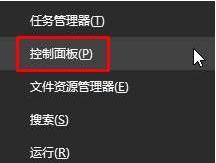
计算机示例1
2.将右上角的“查看方式”修改为“大图标”,接着点击【管理工具】。
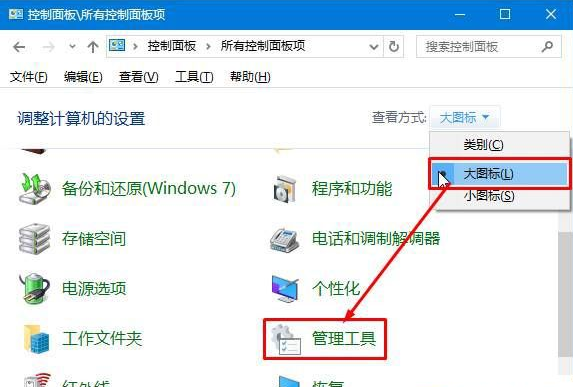
管理员权限示例2
3.双击打开“计算机管理”,进入下一步。
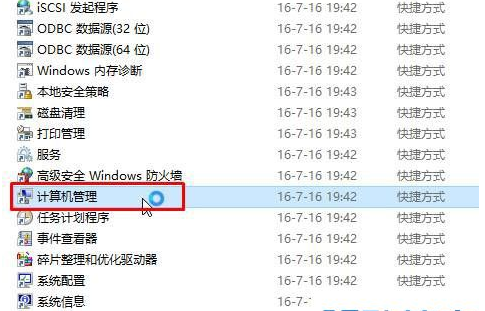
计算机管理员示例3
4.在计算机管理界面左侧依次展开:本地用户和组—用户。
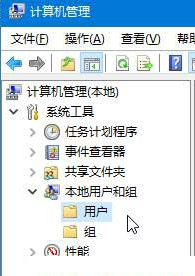
管理员权限示例4
5.接着双击打开“Administrator”,将【账户已停用】前面的勾去掉,点击应用并确定。
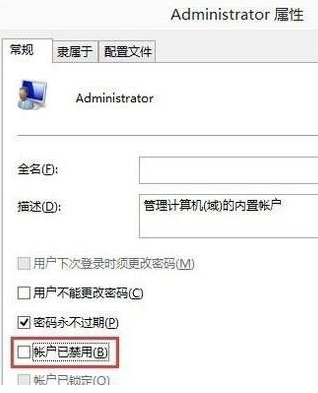
计算机示例5
6.然后将计算机注销或重启一下。

计算机示例6
7.在登录界面选择“Administrator”登录即可。
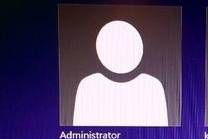
管理员权限示例7
现在知道计算机管理员怎么开启了吧,希望对您有帮助。